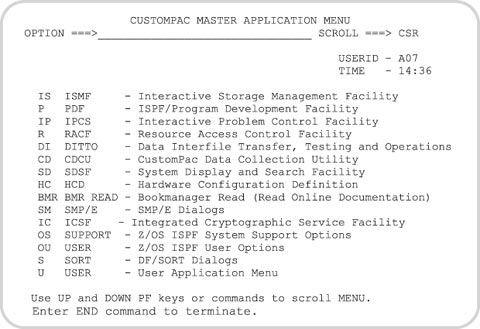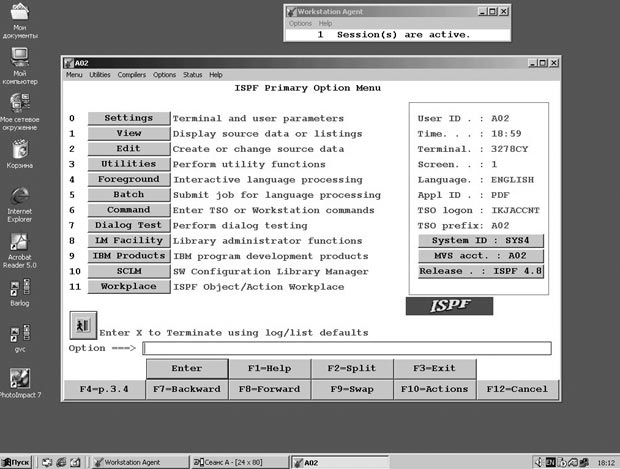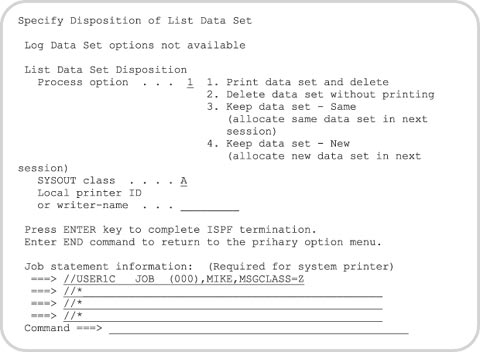Лекция 7: Средства диалогового взаимодействия с пользователем (TSO/E и ISPF/PDF)
Начало и завершение работы с ISPF/PDF
Для доступа к системе z/OS с рабочей станции на базе ПК необходимо запустить программу IBM Personal Communications (или сокращенно PComm), воспользовавшись стандартными средствами Windows. Дальнейшие действия пользователя должны производиться по следующему сценарию.
- В появившемся окне указать имя программы z/OS, с которой будет взаимодействовать пользователь, для чего в поле Application необходимо ввести tso и нажать клавишу ВВОД.
- В ответ на запрос
IKJ56700A ENTER USERID -
ввести личный идентификатор пользователя ( Userid ) в установленном системным администратором формате и нажать клавишу ВВОД. Например: USER1.
В окне PComm появится панель подключения к подсистеме TSO/E (рис. 5.39).
- В поле Password необходимо ввести пароль, установленный для данного пользователя, оставив прочие поля без изменения, и нажать клавишу ВВОД. После появления на экране сообщения "***" следует вновь нажать клавишу ВВОД.
Если идентификатор и пароль введены правильно, на экране появится панель главного меню TSO/E, обеспечивающего доступ к основным компонентам z/OS (рис. 5.40).
Для работы с компонентами z/OS требуется в поле командной строки (Option) ввести команду выбора в виде символического имени компонента, приведенного в крайнем левом столбце предлагаемого меню. Для работы с компонентом ISPF/PDF требуется ввести команду Р. При этом на экране терминала появится панель первичного (главного) меню ISPF/PDF, представленная на рис. 5.31, с которой и начинается сеанс работы.
При первом входе пользователя в систему создается специальный набор данных, называемый профилем пользователя (user profile). Этот набор данных служит для хранения сведений о пользователе, а также текущих значений параметров среды ISPF, которые определяют внешний вид панелей и особенности реализации некоторых функций, установленные пользователем. Каждый раз, когда пользователь открывает новый сеанс работы, эти значения автоматически активизируются. Кроме того, в профиле сохраняются вводимые пользователем значения некоторых полей. Эти значения подставляются при повторном открытии панелей в качестве значений по умолчанию.
Состояние профиля постоянно обновляется в результате действий пользователя. В начале нового сеанса состояние профиля будет в точности таким, каким оно сложилось в момент завершения предыдущего.
Профиль пользователя включает следующие параметры:
- характеристики терминала, определения функциональных клавиш, значения параметров скроллинга;
- параметры наборов данных печати и персонального журнала пользователя;
- параметры настройки текстового редактора (профиль редактирования);
- информация о распределяемых наборах данных;
- параметры настройки компиляторов для различных языков программирования;
- параметры менеджера сопровождения разработки программного обеспечения (SCLM);
- параметры JCL, используемые для выполняемых в пакетном режиме заданий, формируемых ISPF.
Перед началом работы рекомендуется произвести настройку некоторых параметров среды ISPF, определяющих условия работы пользователя и характеристики представления данных, включая:
- характеристики терминала;
- параметры обработки наборов данных печати (LIST) и персонального журнала (LOG);
- назначение программируемых функциональных клавиш (ПФК);
- размещение командной строки на экране;
- характеристики списков наборов данных;
- параметры графической печати данных модуля GDDM;
- параметры режима отладки диалогов;
- используемые цветовые атрибуты изображения;
- значения элементов стандартных CUA-панелей;
- опции команды ENVIRON.
Функция 0 ISPF/PDF "Settings" позволяет просмотреть и установить значения перечисленных параметров. Изменения настроек остаются действительными до тех пор, пока не будут введены новые значения параметров (не только в текущем сеансе).
В состав ISPF входит компонент, получивший название Workstation Agent (WSA) ("агент рабочей станции"), который предназначен для использования диалогов ISPF в распределенной вычислительной среде в соответствии с технологией клиент-сервер. С его помощью можно выполнять диалоги и отображать панели ISPF на рабочих станциях с использованием функций установленных на них операционных систем, разгружая таким образом мэйнфрейм, играющий роль сервера. WSA поддерживает OS/2, Microsoft Windows, AIX, HP-UX и Sun Solaris. Такой режим работы часто называют графическим (GUI mode), поскольку он использует возможности графического пользовательского интерфейса поддерживаемых WSA платформ. Например, в среде MS Windows панели ISPF превращаются в стандартные окна с привычными элементами управления (поля ввода, кнопки, списки, переключатели и т.п.) и реализуется полная поддержка мыши для управления интерфейсом (рис. 5.41).
К особенностям реализации графического интерфейса по сравнению со стандартным режимом работы ISPF относятся:
- функции клавиши ВВОД начинает исполнять клавиша Enter в основном блоке клавиатуры ПК;
- меню действий полностью управляется мышью и поддерживает "горячий" вызов с помощью клавиш Alt+символ ;
- функциональные клавиши и поля типа point-and-shoot отображаются в виде кнопок;
- поля ввода отображаются в виде стандартных полей ввода текста Windows ( text box );
- переключатели отображаются в виде элементов интерфейса Windows типа check Box ;
- списки выбора отображаются в виде так называемых радиокнопок ( radio button );
- недоступные для выбора элементы меню, списков, кнопки выделяются серым цветом;
- команда разделения на логические экраны SPLIT создает отдельное окно и может выдаваться многократно.
Одно из важных преимуществ режима клиент-сервер заключается в возможности выполнять так называемое распределенное редактирование данных. Пользователь может применять любой текстовый редактор, установленный на рабочей станции, для редактирования наборов данных ISPF, и в то же время текстовый редактор ISPF может быть использован для редактирования файлов, размещенных на рабочей станции. Отметим, что WSA поддерживает распределенное редактирование как в графическом, так и в терминальном режиме работы ISPF.
Для завершения сеанса работы у пользователя есть несколько возможностей. Если пользователь не находится в режиме разделения экрана, то завершить сеанс работы с ISPF/PDF он может одним из следующих способов:
- ввести команду END ( F3 ) в главном меню;
- выбрать функцию Х главного меню ( Exit - "Выход" );
- ввести команду RETURN в главном меню. Ввод команды RETURN в главном меню аналогичен вводу функции Х ;
- ввести команду " =Х " в любой панели ISPF/PDF.
После ввода одной из указанных команд на экране обычно отображается панель завершения сеанса, в которой пользователь может указать режимы обработки специальных наборов данных - набора данных печати (LIST) и персонального журнала (LOG). Набор данных печати заполняется пользователем в процессе работы всевозможной информацией: текстами исходных модулей программ, отчетами о выполнении программ и заданий, списками наборов данных и разделов библиотек и т.п. Вся выбранная пользователем для печати информация не выводится на принтер немедленно, а временно помещается системой в специальный набор данных печати (LIST data set), которому по умолчанию присваивается имя вида:
prefix.userid.SPFn.LIST
Здесь prefix - префикс для наборов данных, установленный в пользовательском профиле TSO, userid - идентификатор пользователя, с которым он открыл сеанс работы, n - целое число от 0 до 9. Если префикс совпадает с идентификатором пользователя, то квалификатор prefix не используется.
Аналогично формируется еще один временный набор данных, в котором отражается вся информация, фиксирующая основные действия пользователя. Такой набор данных называется персональным журналом пользователя (LOG data set) и имеет имя вида:
prefix.userid.SPFLOGn.LIST
Значения квалификаторов формируются так же, как для набора данных печати.
Панель завершения сеанса позволяет определить способ обработки персонального журнала и набора данных печати. На рис. 5.42 показан вариант панели завершения для случая, когда в ходе сеанса использовался только набор данных печати. Если же во время сеанса использовались оба набора данных (LOG и LIST), отображается панель завершения, включающая списки вариантов обработки для обоих наборов.
На панели представлены следующие возможности по обработке набора данных печати:
- Распечатать набор данных и удалить его.
- Удалить набор данных без вывода на печать.
- Сохранить набор данных без вывода на печать, использовать тот же самый набор данных в следующем сеансе работы.
- Сохранить набор данных без вывода на печать, в следующем сеансе работы создать новый набор данных печати.
Если эти наборы данных необходимо распечатать, то пользователь должен указать класс вывода SYSOUT или идентификатор печатающего устройства, а также информацию оператора задания JОВ для печати в пакетном режиме.
Задав способ обработки, необходимо нажать клавишу ВВОД для завершения сеанса ISPF/PDF и возврата в среду TSO/Е. Сеанс TSO/Е можно завершить, введя команду logoff или просто закрыв окно программы PComm.